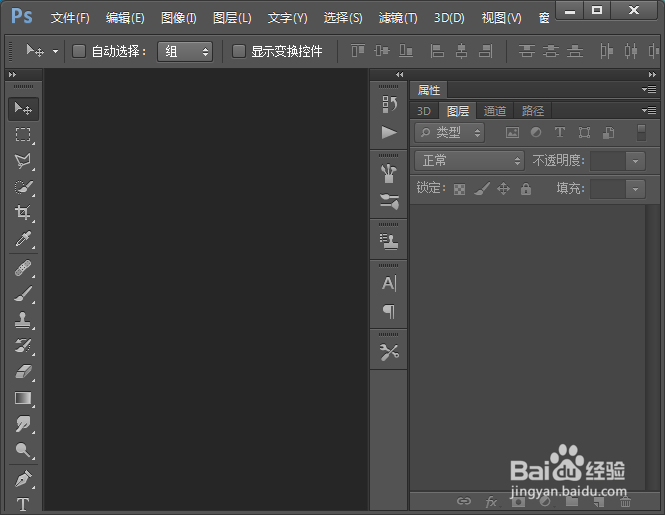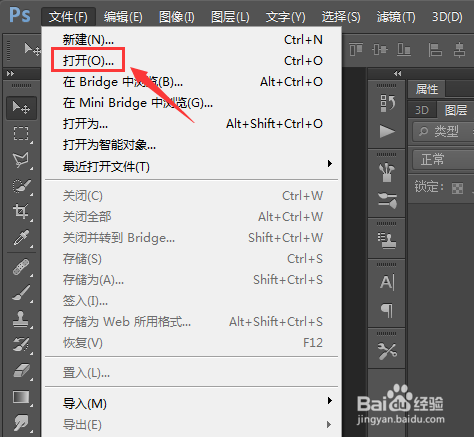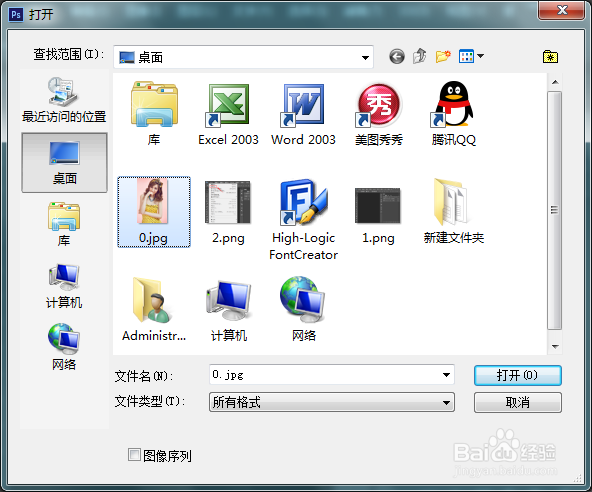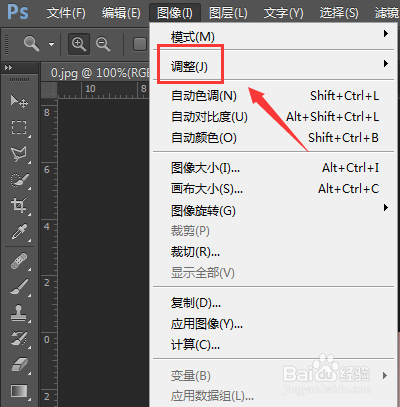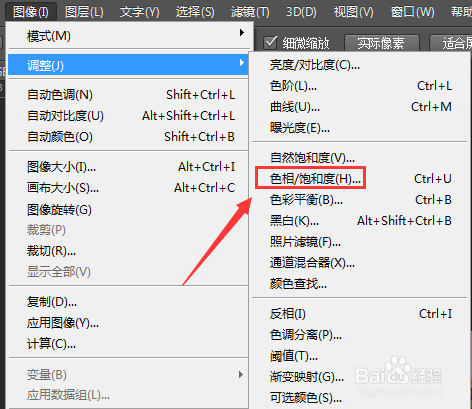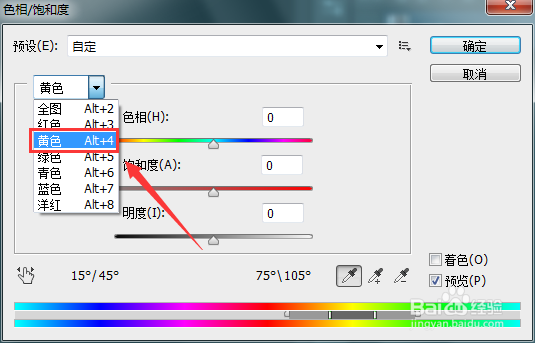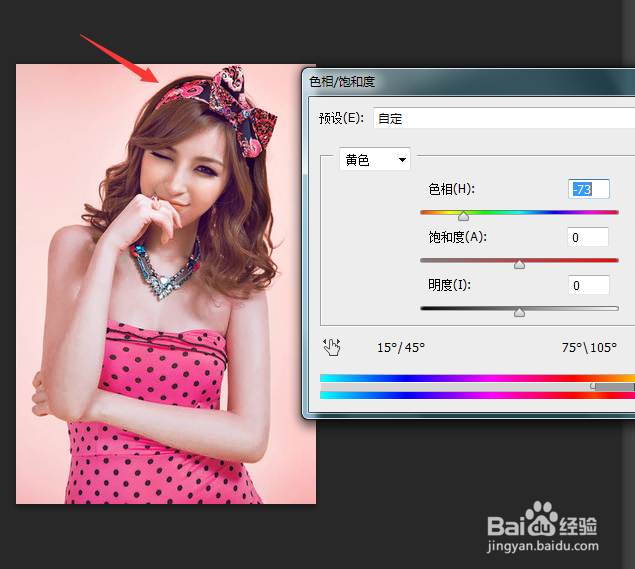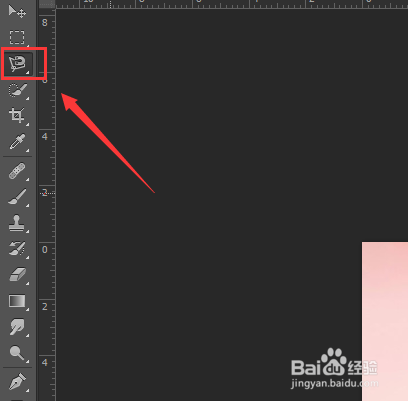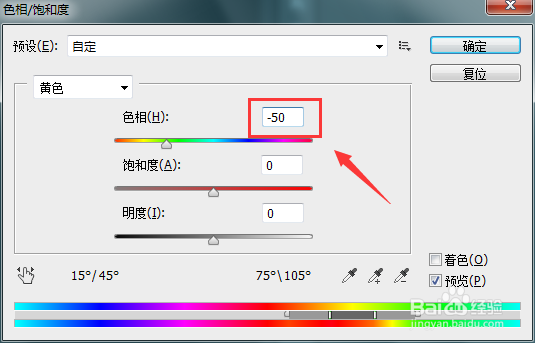使用ps如何给人衣服换色
1、打开ps这款软件,进入ps的操作界面,如图所示:
2、在该界面内找到文件菜单里的打开选项,如图所示:
3、点击打开选项弹出打开对话框,在该对话框内找到我们需要编辑的图片素材,如图所示:
4、打开图片以后在图像菜单里找到调整选项,如图所示:
5、点击调整选项,在其子级菜单里找到色相饱和度选项,如图所示:
6、点击色相饱和度选项,弹出色相饱和度对话框,在该对话框内设置颜色为黄色,并使用吸管吸取颜色确定颜色范围,如图所示:
7、确定好颜色后,我们调节色相值,可以看到人物的衣服颜色发生了变化,但是人物头发上的发卡等装饰物也发生了变化,这是我们不需要的,如图所示:
8、按下键盘上的alt键取消选项就变成了复位,点击复位并将该对话框关闭,然后在工具箱内找到磁性套索工具,如图所示:
9、选择磁性套索工具,在人物的衣服上画出选区,没有选择的在使用矩形选框工具进行选择,如图所示:
10、按下键盘上的Ctrl陴鲰芹茯+U键,调出色相饱和度对话框,再次设置颜色为黄色,并使用吸管吸取衣服的颜色,然后将色相值设置为-50,如图所示:
11、设置好以后点击确定,我们就为人物的衣服更换了颜色,如图所示:
声明:本网站引用、摘录或转载内容仅供网站访问者交流或参考,不代表本站立场,如存在版权或非法内容,请联系站长删除,联系邮箱:site.kefu@qq.com。
阅读量:73
阅读量:26
阅读量:46
阅读量:25
阅读量:28